安装步骤:
–> 执行Xming-6-9-0-31-setup.exe,并且默认下一步到结束
配置XLaunch:
–> 运行Xming安装包下的XLaunch,除第一步需注意外,其他可直接默认下一步。

–> 1.建议选择Fullscreen或者One window,无图形化操作时隐藏,有图形化操作时弹窗。Multiple windows为全屏,而One window without titlebar为显示任务栏的全屏。
2.Display number设置的数值用于连接Xshell,如下图蓝标处数字,两者需对应。
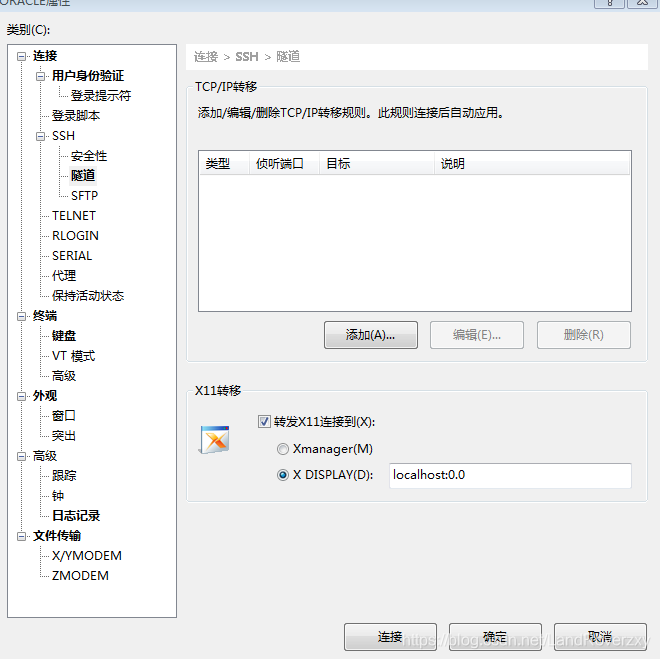
相关配置:
1.更改文件配置,X11Forwarding 改为为“yes”,注意如被#注释,需取消注释。
vi /etc/s








 最低0.47元/天 解锁文章
最低0.47元/天 解锁文章















 3194
3194











 被折叠的 条评论
为什么被折叠?
被折叠的 条评论
为什么被折叠?








